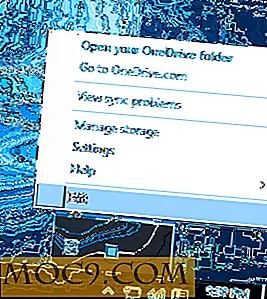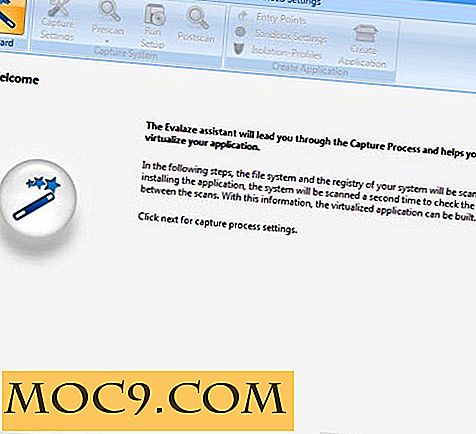Så här fixar du felet "Inget utrymme kvar på enheten" på Linux
Så ditt Linux-system säger att du inte har något utrymme kvar på hårddisken, men du vet att det finns faktiskt mycket ledigt utrymme kvar. Varför? Det här är en av de få frustrerande vaga fel på Linux-system, men det finns några vanliga synder.
Kontrollera du och df
Innan du går längre är det en bra idé att kontrollera att det verkligen finns utrymme kvar på disken. Medan verktygen i skrivbordsmiljön är bra är det mycket bättre att använda de direkta från kommandoraden.

Börja med du . Peka det på baskatalogen på den enhet som har problemet. Denna guide antar att det är partitionen med rot.
sudo du -sh /

Det tar lite tid att gå igenom allt. Nu försök med df .
sudo df -h
Lägg till rot och filsystemen monterade under den. Om du till exempel har "/ home" på en separat enhet, lägg till den med läsningen för root. Summan ska komma ut nära vad du hade med dig. Om inte, kan det peka mot en borttagen fil som används av en process.
Naturligtvis är det främsta problemet här om resultatet av dessa kommandon kommer in under storleken på enheten. Om det gjorde det finns uppenbarligen något fel.
Relaterat : Använd Agedu för att analysera användning av hårddiskutrymme i Linux
Möjliga orsaker
Det finns ett par huvudorsaker här. Om du såg en skillnad mellan du och df du hoppa ner till det första alternativet här. Annars startar du på den andra.
Deleted File Reserverad av Process
Ibland kommer en fil att raderas, men en process använder fortfarande den. Linux släpper inte lagringen som är associerad med filen medan processen fortfarande körs. Du behöver bara hitta processen och starta om den.

Försök att hitta processen.
sudo lsof / | grep raderad
Den problematiska processen bör listas och starta om det.
sudo systemctl starta om servicenamn
Inte tillräckligt inoder

Det finns en uppsättning metadata på filsystem som heter "inodes". Inodes spårar information om filer. Många filsystem har en bestämd mängd inoder, så det är mycket möjligt att fylla maximal allokering av inoder utan att fylla själva filsystemet. Du kan använda df att kontrollera.
sudo df -i /
Jämför de inoder som används med de totala inoderna. Om det inte finns mer tillgängligt, kan du tyvärr inte få mer. Ta bort några värdelösa eller föråldrade filer för att rensa inoder.
Dåliga block
Det senaste vanliga problemet är dåliga filsystemblock. Filsystem får korrupta och hårddiskar dö. Ditt operativsystem kommer sannolikt att se dessa block som användbara om de inte annars är markerade. Det bästa sättet att hitta och markera dessa block är att använda fsck med -cc flaggan. Kom ihåg att du inte kan använda fsck från samma filsystem som du testar. Du behöver nog använda en live-cd.
sudo fsck -vcck / dev / sda2
Självklart ersätt drivplatsen med den enhet som du vill kontrollera. Tänk också på att det här förmodligen kommer att ta lång tid.
Relaterat : Kontrollera och reparera ditt filsystem Med fsck [Linux]
Förhoppningsvis löste en av dessa lösningar ditt problem. Problemet är inte exakt lätt att diagnostisera i alla fall. Med lycka till kan du dock få det klarat och få hårddisken att fungera igen som vanligt.